スイッチ削除の目的
カスタマイズ可能なメカニカルキーボード、または摩耗したスイッチの交換をお探しですか?メカニカルキーボードのスイッチの取り外し方法を学ぶことは、カスタマイズの限界に挑戦し、タイピング体験をより高いレベルへと引き上げるための第一歩です。自分の入力スタイルに合わせて、異なるキープロファイル、触覚フィードバック、または音付きのキーを選択したり、故障したキースイッチを交換したりすることで、より良いタイピング体験を確実に手に入れることができます。
カスタマイズ可能なキーボードを持つことの素晴らしいメリットの一つは、自分のニーズや好みをすべて反映したキーボードを作れることです。メカニカルキーボードは堅牢で十分な柔軟性を備えているため、スイッチを交換してオプションを追加することができます。つまり、ゲーマー、ライター、あるいは単にハイテクに詳しいユーザーなど、ユーザーの好みを保証し、満足させるために、様々なタイプやブランドのスイッチをテストするのです。
ツールと準備
スイッチ取り外しに必要なツール
キーボードスイッチの取り外し方法を正しく習得するには、適切な工具を使い、慎重に作業することが重要です。この作業に欠かせない道具の一つに、スイッチプラーがあります。スイッチプラーは、スイッチのスタイルに合わせて、ワイルドタイプとキーキャップタイプの2種類があります。さらに、Cherry MXタイプやキーキャップタイプのプラーなど、選択したキーボードとの互換性を確保するには、適切なタイプを選ぶことが重要です。これらのプラーは、損傷を防ぐだけでなく、メカニカルキーボードのスイッチメンテナンスにおける交換作業を簡素化します。
ピンセットや拡大鏡などのツールがあれば、メカニカルキーボードのスイッチ取り外しの容易さと精度が大幅に向上します。ピンセットは、異物を取り除き、スイッチの位置を調整するために使用できますが、取り外し前後の作業には拡大鏡が必須です。画像診断技術は、病気の進行を遅らせる上で大きな役割を果たします。
ワークスペースの準備
この作業に必要な第一は、整理整頓された清潔な空間を準備することです。まず、作業台として使える十分な広さの床スペースと、すべての工具や部品をすっきりと配置できるプロジェクトの中心的な場所を確保しましょう。こうすることで、必要なものを整理できるだけでなく、設置中に小さな部品を紛失するのを防ぐことができます。さらに、細部まで見える十分な明るさを確保し、マイクロスイッチがはっきりと見えるようにすることで、精密作業がスムーズに進みます。
偶発的な損傷を防ぐため、静電気防止手袋または静電気防止リストバンドを着用し、繊細な電子部品を静電気から保護してください。これは、初心者の方、または初めてキーボードを触る方、特に高級またはハイエンドのメカニカルキーボードをお使いの方にとって、最も重要な作業です。適切な作業環境を整え、万全の準備を整えたら、自信を持ってキースイッチの交換作業に臨みましょう。
メカニカルキーボードスイッチの取り外し方法

スイッチの取り外しに関する一般的な手順
- ワークスペースを準備する:アクセント照明とキーキャップ プーラーやスイッチ取り外しツールなどの適切なツールを備えたきれいな作業エリアは、スイッチを素早く取り外すのに非常に役立ちます。
- キーキャップの取り外し:キーキャッププーラーを使ってスイッチからキーキャップを取り外します。キーキャップやスイッチを傷つけないように注意してください。キーキャップは安全な場所に置いてください。
- スイッチタイプを識別します:取り外し手順はブランドによって異なる場合があるため、Cherry MX や Gateron などのメカニカル キーボードのスイッチのスタイルを決定することが重要です。
- スイッチにアクセスします。キーパッドを切り替える場合、キーボードの種類に基づいてプレートや PCB 設計などのアセンブリを採用する場合があります。
- スイッチ取り外しツールを使用する(使用可能な場合):他のコンポーネントを損傷しないようにし、スイッチを取り外すプロセスを安全かつ効果的にするために、指示に従ってスイッチ取り外しツールを慎重に使用してください。
- 代替の除去方法:スイッチを取り外すには、マイナスドライバーか、スイッチに過度の力をかけずにキーボードやスイッチを損傷しない程度の強度のある工具を使用してください。
- スイッチを削除します。取り外しツールなどの方法を使ってスイッチをゆっくりと持ち上げます。ただし、いつ抜けるかには注意してください。必要なスイッチごとにこの作業を繰り返します。
- 検査と清掃:スイッチをチェックして損傷や摩耗がないか点検し、圧縮空気または柔らかいブラシを使用してソケットとその周辺領域を清掃し、ほこりやごみを取り除きます。
- 交換または再組み立て:スイッチは製造元の指示に従って交換し、スイッチをソケットに戻して正しく取り付けられていることを確認して組み立て直す必要があります。
- キーボードをテストします。最後に、各キーを個別に押して正常に動作するかどうかを確認し、すべてのスイッチとキーが正しく機能し、問題なく動作するかをテストするために組み立て直します。
メカニカル キーボード スイッチを適切に取り外す能力は、経験レベルに関係なく、キーボードの構築とメンテナンスのスキルに非常に役立ちます。
プレートマウントスイッチの取り外し
- ワークスペースを準備する: 作業場を清潔に保ち、掃除をしましょう。キーキャッププーラー、スイッチプーラー(オプション)、そして小型のマイナスドライバーを用意しましょう。
- キーキャップを取り外す: キーキャッププーラーを使ってキーキャップを外す作業から始めます。余分な損傷を与えないように注意してください。この段階で、キーの裏側にスイッチが見えます。
- プレートマウントスイッチの識別プレートマウントスイッチは、キーボード内部の金属製のプレートに取り付けられています。次のステップは、取り外すスイッチボタンの位置を確認することです。
- スイッチプラーを使用する(オプション): スイッチ プーラーは、ロック クリップを握ってキーボードまたはスイッチを個別に取り外すことができる便利なツールです。
- または、マイナスドライバーを使用する: ドライバーを使用すると、クリップとそのプレートの間にあるスイッチをゆっくりと回して、保持を解除できます。
- スイッチを取り外す: 小さなマイナスドライバーを使用して、スイッチを少し回してロック解除位置にし、プレートとスイッチの間のスイッチを緩めます。
- 他のスイッチでも繰り返します: 複数のスイッチを削除する場合は、変更または交換するスイッチごとにこのプロセスを繰り返します。
- 清掃と検査: スイッチを取り外し、汚れ、ほこり、ごみをすべて取り除き、プレートと PCB をたどって問題や損傷がないか確認します。
- 新しいスイッチをインストールする(該当する場合): スイッチは、製造元の指示に従ってプレート上にしっかりと固定し、適切な取り付けを実現する必要があります。
- 再組み立て: スイッチを慎重に取り外したり取り付けたりした後、キーをスイッチの位置に戻し、キーボードを組み立て直します。
この説明書には、プレートに取り付けられたメカニカル キーボード スイッチを引き出すための正確な手順が示されており、キーボードのカスタマイズや修理の作業が簡単になります。
PCB実装スイッチの取り外し
メカニカルキーボードをメンテナンスやカスタマイズのために分解する場合、PCBに実装されているスイッチを取り外すのは必須のスキルです。まず、キーボードからスイッチを引き抜く前に、作業スペースを掃除して明るくしておきましょう。キーキャップをゆっくりと回してスイッチを露出させ、スイッチ取り外しツールかドライバーを使ってPCBから取り外します。スイッチに軽く圧力をかけ、周囲のスイッチを傷つけないように前後に振ってください。
PCBスイッチのおかげで、メカニカルキーボードのユーザーは、特殊な工具を使わずにスイッチを自分でメンテナンス、改造、交換することができます。また、過大な電力を供給した場合に回路が損傷する可能性があるため、これを避けることが重要です。この繰り返し作業によって、ユーザーはスイッチの組み立てとキーボードの組み立てのスキルを習得することができます。
キーボードブランドごとの特別な考慮事項
キーボードスイッチの取り外し方法はキーボードのブランドによって異なりますが、作業が簡単かつ迅速になります。例えば、Cherry MXスイッチはスイッチプーラーツールを使えば簡単に取り外せます。一方、Razerキーボードはスイッチパターンが異なるため、取り外し方法が異なる場合があります。各ブランドの推奨方法に従ってキーボードスイッチを巧みに取り外すことで、作業中にスイッチが破損するのを防ぐことができます。
よくある課題とトラブルシューティング

メカニカルキーボードのスイッチが固くなるのは、メカニカルキーボードを取り外そうとする際によくある問題です。まず、キーボードを電源から外し、キーキャッププーラーやドライバーを使って、無理な力を加えないように慎重に持ち上げます。スイッチが動かない場合は、圧縮空気や柔らかいブラシを使って周囲を掃除し、詰まりの原因となっているゴミを取り除きます。
メカニカルキーボードのキースイッチを切断する際に、キータッパーが必ず遭遇するもう一つの課題は、ピンの損傷です。キーボードに詰まったスイッチについては、電源を抜き、キーキャッププーラーまたはドライバーを使用して、強い圧力をかけないようにしながらキーボードを持ち上げます。スイッチが引っかかったり、固着したりした場合は、圧縮空気や柔らかいブラシでスイッチの周囲を清掃してください。スイッチには、詰まりの原因となったゴミが付着している可能性があります。
損傷を防ぐための安全のヒント
メカニカルキーボードのスイッチを取り外す際は、キーボードのPCBを損傷せず、スムーズなキーボード操作をさらにお楽しみいただくために、安全上の配慮を必ず行ってください。スイッチを押し込むのではなく、軽く叩くように軽く動かし、スイッチが緩むまで軽く叩いてください。スイッチの操作には特に注意が必要です。特にフレームの配線は乱暴な扱いに弱いため、曲げたりねじったりしないでください。
メカニカルキーボードのスイッチの損傷を防ぐには、キーキャッププーラーツールを使用してスイッチへの直接接触を最小限に抑えます。キーキャッププーラーは、スイッチに負担をかけずにキーキャップを外すのに適したツールです。ドライバーやピンセットも使用できます。スイッチの位置合わせは、PCB内の適切な位置に挿入することで行います。その後、スイッチを軽く押して、損傷がないことを確認します。
高度なテクニック:潤滑の利点
メカニカルキーボードのスイッチに潤滑油を塗ることは、スイッチの性能向上と寿命延長に繋がる多くのメリットをもたらす重要な手順です。スイッチに潤滑油を塗ることで摩擦が軽減され、キーストロークが滑らかになり、タイピングの応答性が向上します。さらに、このプロセスによりスイッチの摩擦が軽減され、摩耗が軽減されるため、生涯にわたって優れたキータッチを維持できます。
メカニカルキーボードのスイッチを適切に潤滑するには、まずキーボードを分解し、キーキャップを取り外します。キーボードからスイッチを取り外すには、キーキャッププーラーを使用し、ピンを折らないようにキーキャップを慎重に引き抜きます。これらの部分に少量の潤滑剤を塗布すると、スムーズにスライドします。キーボードを元に戻し、タイピングの精度が向上し、パフォーマンスが劇的に向上するのを実感してください。
スイッチの改造
多くの愛好家がメカニカルスイッチの改造を選びます。これは、タイピング体験を豊かにするための重要なステップです。多くの人が、スプリングを交換したりステムを交換したりすることでキーボードを改造し、キーストロークのタッチと聴覚的なフィードバックを劇的に変化させています。改造のためにキーボードスイッチを取り外す方法がわからない場合は、必要な工具一式と、スムーズに改造を行うための手順を段階的に理解しておく必要があります。
まず、キーキャッププーラーとスイッチプーラーがすぐ近くにあることを確認してください。キーキャッププーラーはキーキャップを取り外し、スイッチを露出させるために使用します。この段階では、スイッチプーラーまたはマイナスドライバーを使用して、メカニカルキーボードのスイッチを慎重に引き抜きます。ただし、スイッチを壊さないように注意してください。スイッチを取り外した後、必要な改造を行い、正しい手順で取り外します。こうすることでキーボードを損傷することなく、改造を成功させ、満足のいく体験を得ることができます。
再組み立てとテスト
メカニカルキーボードのスイッチを取り外したら、説明書に従って元に戻してください。スイッチを基板に合わせて配置し、軽く押し下げる際には均等な圧力をかけることでキーボードの破損を防ぎます。すべてのスイッチが完全に固定され、正しく挿入されていることをもう一度目視で確認してください。
再組み立ての前に、すべてのスイッチが正しく取り付けられていることを確認することが最後のステップです。スイッチを交換した後は、キーの誤入力を防ぐために、包括的なテストプロセスを実施してください。各キーが正しく取り付けられていること、そしてスイッチに損傷がないことを確認して、徹底的にテストしてください。これにより、キーの応答性や機能に問題が生じる可能性を回避できます。また、メカニカルキーボードの取り外しや実装に特別な工具がなくても、ボードは完璧に動作します。
再組み立て後のキーボードのテスト
交換可能なメカニカルキーボードスイッチと交換不可能なメカニカルキーボードスイッチの両方において、プロジェクト完了後、すべてのキーをテストする必要があります。すべてのキーをテストし、その機能を確認する必要があります。まず、すべてのキーを片側から反対側まで押します。これにより、すべてのスイッチが正しく装着され、仕様通りに動作していることが保証されます。入力テスト用のソフトウェアやオンラインツールを活用して、反応しないキーやキーの大文字/小文字の区別に関する問題を特定します。
メカニカルキーボードを組み立て直してもキーが正常に動作しない場合は、スイッチが正しく取り付けられ、PCBに接触するようにまっすぐになっている必要があります。キーが固着している場合は、キーをねじれない方向に引いてスイッチを差し込み直してみてください。スイッチが確実にカチッと音がすることを確認してください。圧縮空気またはイソプロピルアルコールを使用して、スイッチの接点とPCBの汚れを拭き取ってください。問題が解決しない場合は、オンラインフォーラムやテクニカルサポートで追加のヒントを探してください。
メンテナンスとケア
メカニカルキーボードを常に高い性能で保つには、定期的なクリーニングとメンテナンスが必要です。まず、キーボードを電源から外し、圧縮空気でゴミや汚れを吹き飛ばし、イソプロピルアルコールを含ませた小さなブラシまたは綿棒でスイッチとキーキャップのステムを磨きます。キーボードを元に戻す前に、すべてが十分に乾いていることを確認してください。
メカニカルキーボードのスイッチを長期間使用し続けるには、スイッチの上に食べ物や飲み物を置かないでください。もし触れた場合は、キーボードを取り外し、影響を受けたキーキャップを取り外し、イソプロピルアルコールでよく拭いてください。また、埃や環境から守るために、丈夫なマグネット式キーボードカバーを購入するのも良いでしょう。そのため、応答性は低く信頼性の低いスイッチを長年使い続けられるよう、プロアクティブなメンテナンスプランを策定することが重要です。
よくある質問
スイッチが抜けない場合はどうすればいいですか?
固まったスイッチを取り外すには、スイッチを軽く傾けて均等に力を加える必要がありますが、障害物がある場合は、その場所を空けて、必要に応じて専門家に問題を解決してもらってください。
はんだ付けせずにスイッチを交換できますか?
はい、多くのメカニカルキーボードにはホットスワップ対応スイッチが搭載されており、スイッチ交換時にはんだ付けは不要です。キーボードの仕様を確認し、ホットスワップ対応スイッチがサポートされているかどうかをご確認ください。
スイッチはどのくらいの頻度で交換する必要がありますか?
メカニカルスイッチの寿命は、使用方法と品質によって異なります。高品質のキーボードスイッチは、最大数百万回のキー入力に耐えることができますが、反応が鈍くなり、摩耗の兆候が見られるようになったら交換する必要があります。
スイッチを交換する必要があることを示す兆候は何ですか?
スイッチの故障の兆候として、キーの触感の不一致、1回のキー入力で複数のキーが反応する、押し込み時の抵抗が増す、またはキーがスポンジのように硬くなる、などが挙げられます。これらの問題が見つかった場合は、スイッチの交換をお勧めします。